O aplicativo Hulu não funciona na sua TV Samsung? É frustrante e às vezes até irritante tentar lidar com isso, especialmente se isso acontecer sem motivo óbvio – mas há coisas que você pode fazer para resolver o problema.
Se o aplicativo Hulu não estiver funcionando na sua TV Samsung, pode ser devido ao software desatualizado da TV, uma simples falha técnica, um problema de conectividade de rede ou problemas de compatibilidade do dispositivo. Existem várias correções que você deseja tentar, como reiniciar, atualizar software, etc.
O que você precisar, em breve estaremos com você pronto e funcionando novamente!
Neste artigo, verificaremos tudo o que você precisa saber para solucionar problemas com o aplicativo Hulu em uma TV Samsung, então vamos começar.
Por que o aplicativo HULU não funciona na TV Samsung?

Um monte de coisas podem fazer com que o aplicativo Hulu se recuse a funcionar em uma TV Samsung. Se nunca funcionou, pode haver um problema de compatibilidade, mas se funcionou e parou de funcionar, pode estar relacionado a qualquer um dos seguintes:
- Software desatualizado
- Uma falha técnica
- Um problema de conectividade de rede
- Problemas de conexão HDMI
- Permissões de aplicativos
- Muito mais
Analisaremos todas as dicas para resolver o problema de não funcionamento do aplicativo Hulu e fazer com que seu aplicativo Hulu funcione novamente.
Como consertar o aplicativo Hulu que não funciona na TV Samsung?

É incrivelmente frustrante quando o aplicativo Hulu para de funcionar na sua TV Samsung, principalmente quando você está pronto para relaxar e curtir seus programas favoritos.
Pode haver uma infinidade de razões que causam esse problema, desde problemas de conexão a aplicativos desatualizados, sobrecarga de dados de cache ou até mesmo problemas no final do Hulu.
Aqui estão todas as dicas de solução de problemas que resolvem esse problema rapidamente.
Dica 1) Verifique a compatibilidade
Não faz sentido seguir todas as dicas abaixo tentando consertar as coisas se sua TV simplesmente não for compatível com o aplicativo Hulu.
Embora a maioria das TVs Samsung o seja, este é o melhor ponto de partida, permitindo que você verifique a compatibilidade antes de dedicar horas do seu dia à solução de problemas.
Você pode verificar se o modelo da sua TV é compatível clicando verificando os requisitos do aplicativo Hulu e revisando o modelo da sua TV.
Veja se o Hulu oferece suporte oficial ao modelo e, se isso acontecer, você deve começar a solucionar problemas usando as outras dicas abaixo!
Dica 2) Reinicie a TV Samsung
Você provavelmente já ouviu essa dica muitas vezes antes, mas sempre vale a pena torná-la uma das primeiras etapas de solução de problemas, porque ela funciona com frequência e é muito fácil de fazer.
Todos os tipos de pequenos problemas técnicos podem ser resolvidos simplesmente desligando e ligando a TV. É rápido e fácil e não exige muito esforço.
Certifique-se de desligar a TV na tomada e também no botão liga / desliga e deixá-la desconectada por pelo menos 30 segundos. Isso garante que ele esteja totalmente desligado. Em seguida, conecte-o novamente e veja se o aplicativo Hulu está funcionando novamente.
Dica 3) Atualize o software

Se você não atualiza o software da sua TV há algum tempo, é possível que haja um conflito em algum lugar, o que pode impedir o carregamento correto do aplicativo.
Felizmente, isso tem uma solução simples! Você só precisa abrir configurações, e depois entre Suporte. De lá, selecione atualização de software, e depois Actualizar Agora.
Se você não vir essa opção, a TV já está com o software mais recente disponível e você não poderá atualizá-lo.
Você também pode atualizar seu aplicativo Hulu para ter certeza de que está usando a versão mais recente também.
A maioria dos aplicativos será atualizada automaticamente sempre que uma nova versão estiver disponível, mas se a sua TV for um modelo mais antigo, pode ser necessário forçá-la a atualizar. Se for assim, clique no botão Smart Hub e selecione Em destaque.
Você verá uma lista de aplicativos e qualquer um que possa ser atualizado terá um círculo azul com uma pequena seta branca dentro.
Verifique se você vê o aplicativo Hulu e pressione e segure o botão Enter até ver um menu aparecer. Aqui você deve ser capaz de localizar Atualizar aplicativose então você pode clique em Selecionar tudo, Seguido por Atualizar.
Isso atualizará todos os aplicativos que possuem uma atualização disponível. Pode demorar um pouco, então certifique-se de ter um pouco de tempo disponível. Você deverá ver uma barra de progresso aparecer na tela, indicando quanto tempo levará.
Dica 4) Limpe o cache da TV Samsung

Às vezes, limpar os arquivos de cache do aplicativo ajudará a resolver o problema, eliminando algo que está causando falhas no aplicativo. Isso pode parecer assustador, mas é muito fácil de fazer e não atrapalha mais nada na sua TV.
Você deve começar pressionando o INÍCIO botão e, em seguida, entrando Configurações e abrindo o aplicativo. Escolher App do sistema, e depois procure Hulu. Ao encontrá-lo, você deverá ver uma opção para Limpar Cachee então você pode clicar OK e sua TV limpará os arquivos temporários do aplicativo.
Você pode querer reiniciar sua TV e, com sorte, o aplicativo começará a funcionar. Caso contrário, não há problema, ainda temos mais algumas dicas para experimentar!
Dica 5) Verifique seu HDMI

Se você possui uma TV Samsung mais antiga e o Hulu precisa de um dispositivo de streaming conectado para funcionar, esse dispositivo de streaming pode ser o elo mais fraco que você está tentando identificar.
Você deve verificar o cabo e a conectividade do dispositivo. Se o cabo estiver danificado ou a conexão estiver ruim, isso pode estar afetando a capacidade de funcionamento do Hulu.
Mesmo que você não veja nenhum dano, pode valer a pena tentar um cabo HDMI diferente se você tiver um sobressalente. Nem todos os danos aos cabos são óbvios e esta pode ser uma solução super simples se for a origem do problema.
Dica 6) Verifique sua conexão de rede
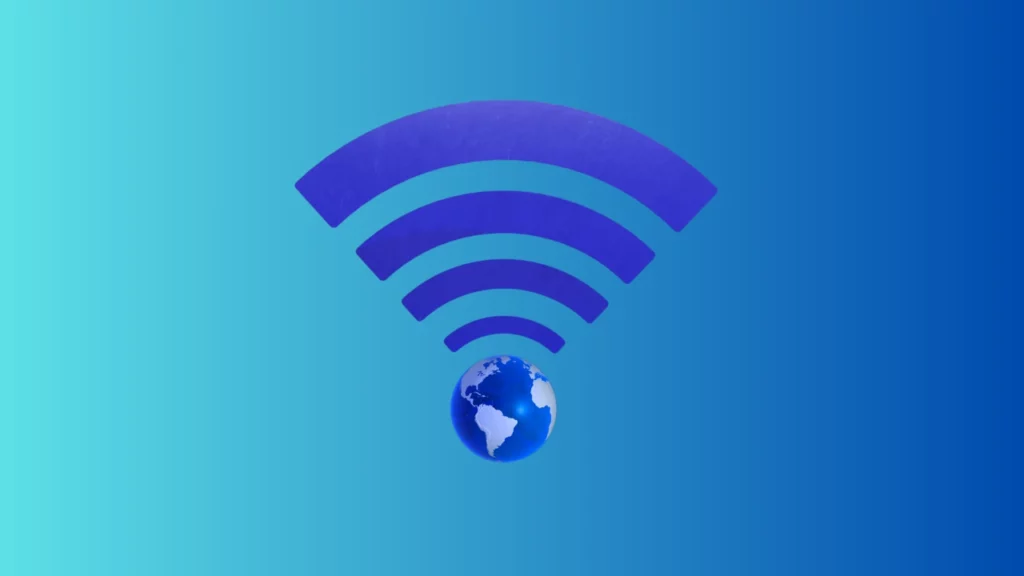
Você precisa de uma conexão decente e estável com a Internet para que o aplicativo Hulu funcione como deveria, então esta deve ser sua próxima verificação.
Teste se sua TV está conectada à Internet e considere desconectá-la e reconectá-la.
Você também pode reiniciar o roteador, pois isso pode redefinir o sinal e fazer com que o aplicativo comece a funcionar corretamente.
Se você ainda estiver com problemas, verifique a velocidade da sua Internet em um dispositivo diferente e, se estiver lenta, entre em contato com seu provedor de serviços.
Dica 7) Certifique-se de estar conectado e autorizado
Se algo der errado com a etapa de autorização, você descobrirá que seu aplicativo Hulu não funciona corretamente.
Às vezes, vale a pena sair e entrar novamente para ter certeza de que todas as informações estão sendo enviadas corretamente.
Verifique se você está digitando a senha correta ou redefina a senha se não tiver certeza de qual é.
Dica 8) Revise as permissões do seu aplicativo
O aplicativo Hulu precisa de certas permissões para funcionar corretamente. Se algo tiver sido recusado ou revogado acidentalmente, isso poderá interferir em suas operações.
Você pode verificar as permissões do aplicativo pressionando o botão Inícioe, em seguida, selecionando Configurações e entrando Apps. Você deveria então ver Permissões de aplicativo, e você pode revisar as funções lá.
Ativar todas as permissões do Hulu pode ser uma boa ideia se você estiver tendo problemas com ele.
Você sempre pode desativá-los novamente mais tarde, mas ao permitir tudo, você eliminará isso como uma causa potencial do problema.
Dica 9) Verifique as configurações de controle dos pais
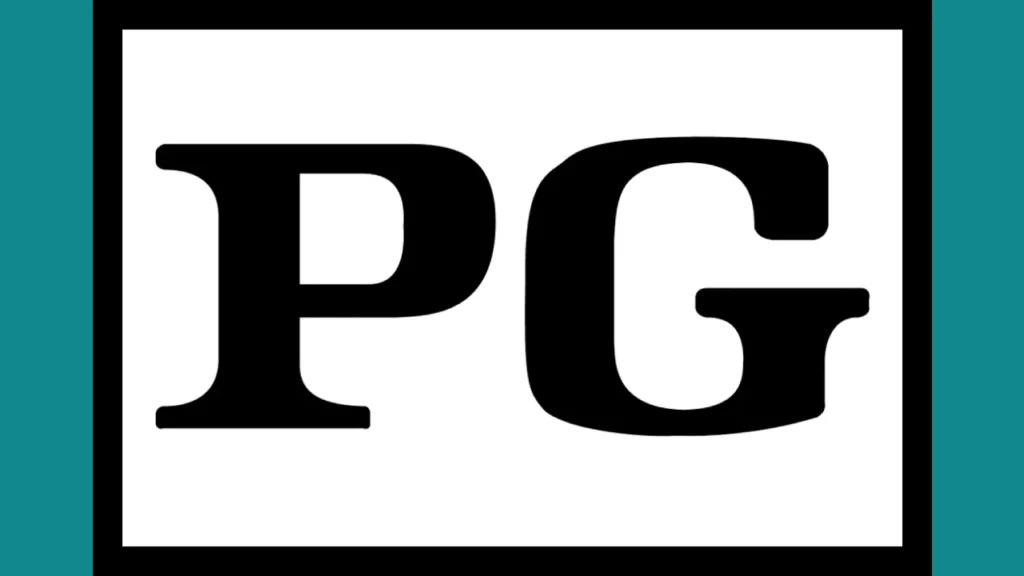
As configurações de controle dos pais foram projetadas para ajudar os pais a regular e limitar o tipo de conteúdo visualizado ou acessado em um dispositivo, para a segurança das crianças.
Essas configurações categorizam o conteúdo de acordo com classificações, gêneros ou parâmetros específicos.
No entanto, se houver um erro na rotulagem ou classificação do conteúdo, isso pode causar falhas no processo de filtragem ou limitar o acesso a determinados programas de TV ou filmes.
Essa classificação incorreta pode inadvertidamente fazer com que o conteúdo seja bloqueado quando for realmente adequado ou permitido quando deveria ser restringido.
Dica 10) Verifique se há problemas de DNS
Os problemas de DNS, ou Sistema de Nomes de Domínio, às vezes podem ser o culpado oculto por trás dos problemas do serviço de streaming, incluindo problemas com o aplicativo Hulu na sua TV Samsung.
Essencialmente, o DNS traduz nomes de sites em endereços IP que seu dispositivo pode entender e, se houver algum problema com ele, você poderá ter dificuldade para acessar determinados serviços.
Se você estiver enfrentando problemas contínuos com o Hulu em sua TV Samsung, pode valer a pena verificar se há problemas de DNS. Veja como:
- Verifique sua conexão de rede: Problemas de conectividade com a Internet muitas vezes podem ser confundidos com problemas de DNS. Portanto, primeiro verifique se sua conexão com a Internet é estável e robusta o suficiente para streaming.
- Reinicie seu roteador: Às vezes, uma simples reinicialização do roteador pode ajudar a resolver problemas de DNS ou outros problemas de rede. Desconecte o roteador, aguarde alguns instantes e conecte-o novamente. Verifique se isso resolve o problema do Hulu na sua TV Samsung.
- Altere seu servidor DNS: Se o problema persistir, talvez seja necessário alterar o servidor DNS. Você pode fazer isso acessando as configurações de rede da sua TV Samsung. Vá para “Configurações”, depois “Geral” e finalmente “Rede”. A partir daí, selecione “Status da rede”, seguido de “Configurações de IP” e depois “Configuração de DNS”. Mude para “Enter Manualmente” e insira um DNS público, como o DNS do Google (8.8.8.8 ou 8.8.4.4).
Dica 11) Verifique se o servidor Hulu está funcionando
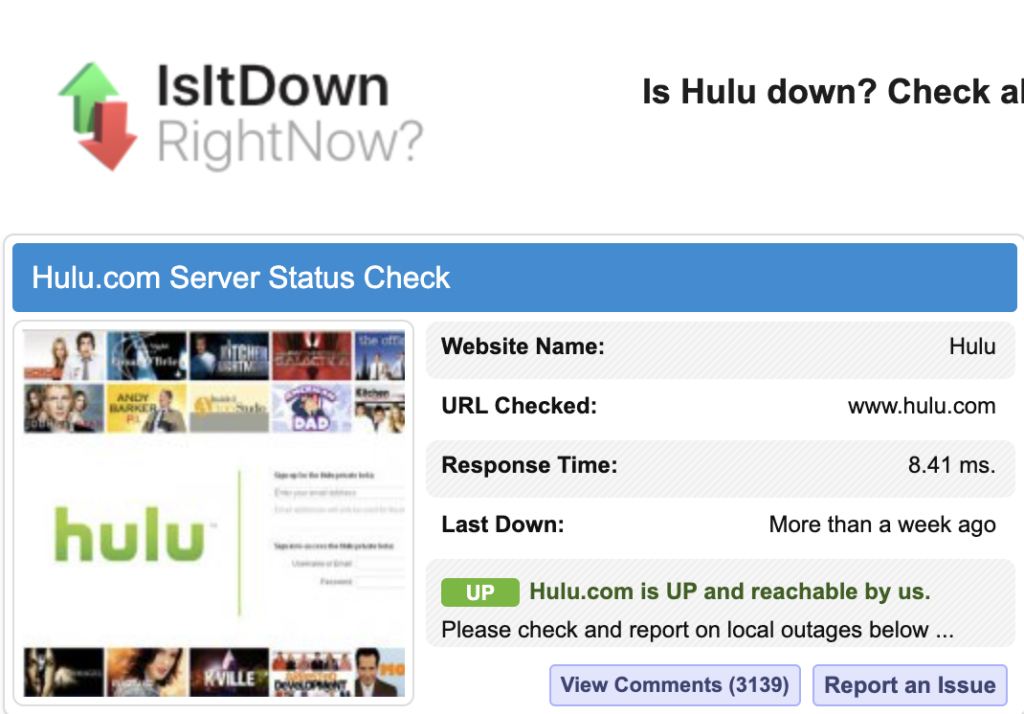
Às vezes, devido a problemas técnicos, manutenção ou alta demanda nos servidores do Hulu podem cair e causar problemas como streaming de baixa qualidade no aplicativo Hulu, buffer ou congelamento.
O problema com o servidor também pode fazer com que seu aplicativo HULU não funcione.
Existem vários sites onde você pode verificar se o servidor Hulu está funcionando como DownDetector ou IsItDown RightNow. Esses sites fornecem informações em tempo real sobre o status de vários sites e serviços.
Dica 12) Redefina a configuração original da sua TV Samsung

Esta é a última opção a ser tentada, se todas as dicas de solução de problemas acima não conseguirem colocar seu aplicativo Hulu em condições de funcionamento.
A redefinição de fábrica restaurará sua TV para as configurações padrão e removerá todos os dados e configurações anteriores.
Veja como você pode redefinir a configuração original da sua TV Samsung:
- Acesse o Menu Principal: Pressione o botão “Menu” no controle remoto da TV Samsung, que o levará à interface principal.
- Encontre as configurações: Use as teclas de seta do controle remoto para encontrar “Configurações”Opção, normalmente representada por um ícone de engrenagem ou roda dentada. Sua posição pode variar de acordo com a interface da sua TV, mas geralmente fica na parte superior ou inferior da interface principal.
- Entre nas configurações do sistema ou gerais: Dentro de "Configurações”No menu, procure uma opção relacionada ao configurações gerais ou do sistema da TV e selecione-o.
- Localize e selecione Redefinir ou Redefinir de fábrica: Dentro dessas configurações, você deverá encontrar uma opção para reiniciar a TV. Poderia ser rotulado como “Limpar, ""Reajuste de fábrica, ""Configuração inicial”, ou algo semelhante. Escolha esta opção.
- Insira o PIN (se solicitado): algumas TVs podem solicitar um código PIN para evitar reinicializações acidentais. Se você já definiu um PIN, insira-o agora. Caso contrário, o PIN padrão geralmente é “0000ou1234. "
- Confirme a redefinição: depois de inserir o PIN, você será solicitado a confirmar a redefinição de fábrica. Esta etapa é crucial porque apagará todos os dados e configurações da TV. Certifique-se de ler e seguir as instruções na tela cuidadosamente para prosseguir com a redefinição.
- Permitir que a TV seja reiniciada: O processo de redefinição pode demorar alguns minutos. Durante esse período, não desligue a TV nem desconecte-a da tomada.
- Configure sua TV novamente: Assim que a redefinição de fábrica for concluída, a TV será reiniciada como se fosse nova. Você precisará iniciar o processo de configuração novamente, que inclui escolher seu idioma, conectar-se ao Wi-Fi e ajustar outras configurações. Se você tiver um backup dos seus dados, poderá restaurar as configurações e o conteúdo salvos agora.
Lembre-se de que os rótulos e instruções exatos do menu podem variar de acordo com o modelo e a versão do software da sua TV Samsung. Consulte sempre o manual do usuário ou as páginas de suporte da Samsung para obter instruções específicas do modelo.
Este vídeo irá guiá-lo sobre a maneira correta de fazer isso.
Dica 12) Entre em contato com o suporte do Hulu
Se você tentou todas as etapas de solução de problemas e ainda não consegue resolver os problemas com o Hulu na sua TV Samsung, talvez seja hora de entre em contato com o Hulu Suporte diretamente para assistência. Eles contam com uma equipe de especialistas que podem fornecer orientações e soluções personalizadas.
Aqui estão várias maneiras de contatá-los:
1. Bate-papo ao vivo: Hulu oferece um Bate-papo ao vivo recurso onde você pode interagir com o bot de suporte, Hulubot, para obter ajuda imediata. Você só precisa fazer login na sua conta do Hulu e visitar a página de contato para iniciar um bate-papo.
2. Suporte por telefone: Se preferir falar diretamente com um representante, você pode ligar para o atendimento ao cliente do Hulu em (888) 265-6650. Outro número listado para atendimento ao cliente é (310) 496-0582.
3. Suporte por E-mail: Embora não seja mencionado explicitamente, muitas empresas oferecem suporte por email. Você pode tentar enviar um e-mail detalhando seu problema ao departamento de atendimento ao cliente.
4. Redes sociais: Alguns usuários obtiveram sucesso ao entrar em contato com o Hulu por meio de suas plataformas de mídia social, como Twitter ou Facebook. Procure seus nomes oficiais e envie-lhes uma mensagem direta.
Lembre-se, ao entrar em contato com o suporte do Hulu, tenha todas as informações relevantes em mãos, como detalhes da sua conta, a natureza exata do problema, quaisquer mensagens de erro que você recebeu e as etapas de solução de problemas que você já tentou. Isso ajudará a equipe de suporte a atendê-lo de maneira mais eficaz.
Conclusão
Agora você tem uma série de dicas para experimentar quando seu aplicativo Hulu começar a funcionar e precisar corrigi-lo. Se reiniciar a TV e atualizar o software falharem, você precisará iniciar uma solução de problemas mais complexa, mas em breve seu aplicativo Hulu deverá funcionar normalmente, para que você possa continuar aproveitando seus programas favoritos!
Se você estiver tendo problemas para fazer streaming do Disney+ na TV Samsung, verifique nosso guia de solução de problemas Disney Plus não funciona na TV Samsung: por que e como resolver o problema!
Perguntas Frequentes
A Samsung não oferece mais suporte ao Hulu?
Sim, alguns modelos de TV Samsung mais antigos não oferecem mais suporte ao Hulu devido a atualizações no aplicativo Hulu que não são compatíveis com esses dispositivos mais antigos. No entanto, os modelos mais recentes (pós-2015) podem executar o aplicativo sem problemas (fonte).
Por que o Hulu trava na TV Samsung?
O Hulu travou em uma TV Samsung por vários motivos, como um aplicativo Hulu desatualizado, problemas de conexão com a Internet ou problemas com o firmware da TV. Em muitos casos, as etapas de solução de problemas, como atualizar o aplicativo, verificar sua conexão ou redefinir o Smart Hub, podem resolver esses problemas (fonte).
Por que o Hulu parou de funcionar de repente?
O Hulu para de funcionar repentinamente quando há alterações no aplicativo que não são compatíveis com o modelo da sua TV Samsung. Isto é particularmente comum em modelos de TV mais antigos. Outras causas potenciais incluem problemas temporários com os servidores do Hulu ou problemas com sua conexão com a Internet.
Por que o Hulu está travando?
O aplicativo Hulu trava devido a problemas com cache ou dados. Limpar o cache e os dados do aplicativo Hulu geralmente pode resolver esse problema.
No entanto, também pode ser um sinal de um problema mais sério com o aplicativo ou com o firmware da sua TV.


![6 maneiras de corrigir manchas brancas na TV Samsung [solução fácil]](https://howtl.com/wp-content/uploads/2023/02/Fixing-White-Spots-on-Samsung-Tv-768x432.webp)




